为您推荐相关教程
更多视频 >U盘,作为我们日常生活和工作中不可或缺的数据存储工具,一旦丢失或损坏数据,往往会带来不小的困扰。那么u盘数据如何恢复呢?不过,别急,本文将为您提供一份从绝望到希望的U盘数据恢复详细指南。
一、U盘数据丢失的常见原因
在探讨如何恢复U盘数据之前,我们需要了解造成数据丢失的常见原因。这些原因包括但不限于:
1、意外删除:误删重要文件或文件夹。2、格式化:误格式化U盘,导致所有数据丢失。
3、物理损坏:U盘遭受撞击、水浸等物理伤害。
4、病毒感染:U盘被病毒感染,导致数据损坏或丢失。
5、系统崩溃:电脑系统崩溃或U盘驱动程序出错。
二、U盘数据恢复前的准备工作
在进行数据恢复之前,请确保做好以下准备工作:
1、停止使用U盘:一旦发现数据丢失,请立即停止使用U盘,避免新的数据覆盖丢失的数据。2、备份其他数据:如果U盘中还有其他重要数据,请先将其备份到其他设备,以防在恢复过程中造成二次损失。
三、U盘数据恢复方法
方法1、使用Windows内置工具恢复
Windows系统内置了一个简单的数据恢复工具,可以帮助您恢复误删除的文件。
请按照以下步骤操作:
1、将U盘插入电脑。2、打开“此电脑”,找到U盘盘符,右键点击选择“属性”。
3、在弹出的属性窗口中,选择“工具”选项卡,点击“检查”按钮。
4、在弹出的磁盘检查窗口中,勾选“自动修复文件系统错误”和“扫描并尝试恢复坏扇区”,点击“开始”按钮。
方法2、使用专业数据恢复软件
如果Windows内置工具无法满足您的需求,您还可以考虑使用专业的数据恢复软件,如EaseUS Data Recovery Wizard、转转大师数据恢复等。这些软件能够扫描U盘,并帮助您找回丢失的文件。下面以转转大师数据恢复软件操作为例。
U盘恢复操作步骤:
第一步、选择u盘/内存卡恢复

选择比较适合我们的选项“U盘/内存卡恢复”。
第二步、选择u盘

提前将U盘插到电脑上,然后选中U盘点击开始扫描。
第三步、u盘扫描

U盘扫描过程中需要耐心等待哦。
第四步、查找文件
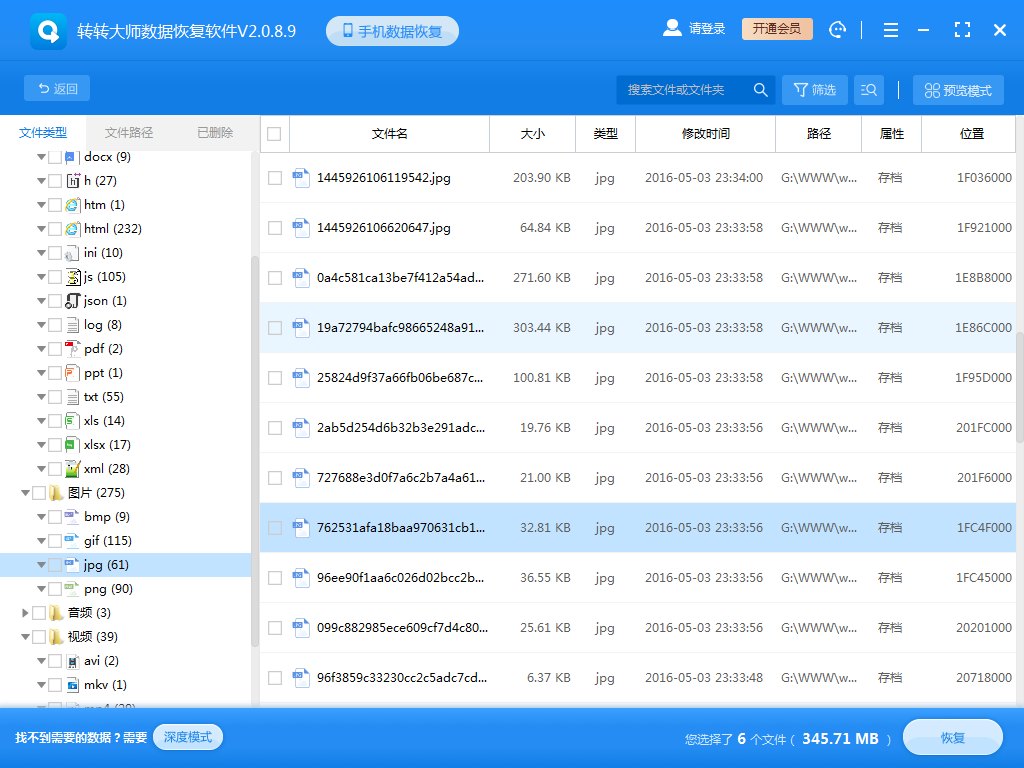
扫描完成后可以找到要恢复的文件,可以通过文件类型,搜索名称等方法来查找。
第五步、预览
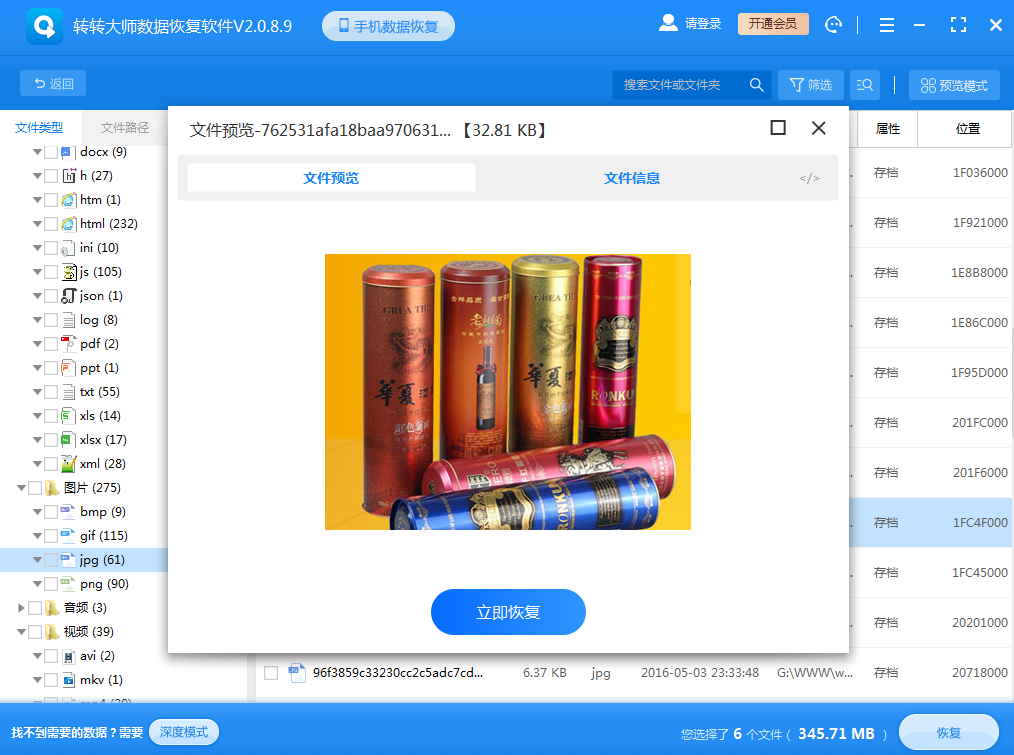
双击即可查看文件,预览没问题点击中间的立即恢复即可,如果预览不成功,那么有可能是文件已经损坏了。
方法3、寻求专业数据恢复服务
如果以上方法都无法恢复您的数据,或者您认为自己的技术水平有限,那么寻求专业数据恢复服务是一个不错的选择。专业的数据恢复机构拥有先进的设备和技术,可以帮助您找回丢失的数据。
四、U盘数据恢复后的注意事项
在成功恢复数据后,请注意以下几点:
1、检查数据完整性:确保恢复的数据与原始数据一致,无损坏或丢失。2、及时备份:将恢复的数据及时备份到其他存储设备,以防再次丢失。
3、注意安全:避免在不安全的网络环境下使用U盘,以防数据被窃取或损坏。
总结
U盘数据恢复并非一件难事,只要您掌握了正确的方法和工具,就有可能找回丢失的数据。当然,预防数据丢失同样重要。我们建议您定期备份数据,避免将重要文件存储在单一设备中,以及注意U盘的使用和保养。希望本文能为您的U盘数据恢复之路提供有益的指导。


 技术电话:17306009113
技术电话:17306009113 工作时间:08:30-22:00
工作时间:08:30-22:00 常见问题>>
常见问题>> 转转大师数据恢复软件
转转大师数据恢复软件
 微软office中国区合作伙伴
微软office中国区合作伙伴
 微信
微信 微信
微信 QQ
QQ QQ
QQ QQ空间
QQ空间 QQ空间
QQ空间 微博
微博 微博
微博
 u盘数据如何恢复-如何恢复u盘数据
u盘数据如何恢复-如何恢复u盘数据
 免费下载
免费下载






















